Windows 시간 서비스가 작동하지 않음, 오류와 함께 시간 동기화 실패
우리는 이미 Windows 인터넷 시간 업데이트 간격을 변경하는(change the Windows Internet Time Update Interval) 방법을 보았습니다 . 그러나 Windows 시간(Time) 이 잘못되어 동기화되지 않거나 time.windows.com 과 같은 (time.windows.com)인터넷(Internet) 시간 서버 와 자동으로 동기화되도록 Windows 인터넷 시간(Windows Internet time) 설정을 구성할 수 없습니다 . 시간을 수동으로 동기화할 수 있지만 지금 업데이트(Update now) 를 클릭하면 자동으로 동기화되지 않을 수 있습니다.
Windows 가 (Windows)Windows 에서 (Windows)시간(Time) 을 동기화 하는 동안 오류가 발생했습니다 .
이 문제를 해결하기 전에 시스템 파일 검사기 를 실행하는 것이 좋습니다 . 그렇게 하려면 상승된 CMD 에 (CMD)sfc /scannow 를 입력 하고 Enter 키를 눌러야 합니다. 잠시 기다렸다가(Wait) 작업이 완료되면 Windows 컴퓨터를 다시 시작합니다. 이 작업을 완료하면 Windows 시간(Windows Time) 동기화 문제를 해결하기 위해 계속 진행할 수 있습니다.
Windows 시간(Time) 동기화가 작동하지 않음
시간(Time) 설정 을 변경하려면 작업 표시줄의 오른쪽에 있는 시간(Time) 을 클릭하고 날짜 및 시간 설정을 선택합니다. 동기화 설정은 인터넷 시간(Internet Time) 탭 아래에 있습니다.
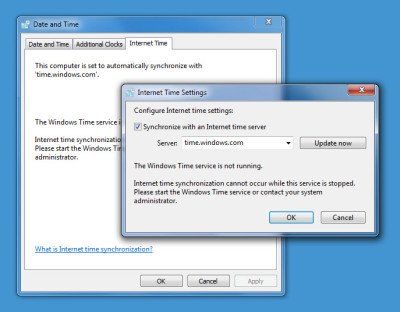
Windows 시간(Windows Time) 서비스가 작동하지 않습니다
Windows 시계 시간이 잘못된 경우 가장 먼저 해야 할 일은 Windows 시간 서비스 가 (Windows Time service)자동(Automatic) 및 시작됨(Started) 으로 설정되어 있는지 확인하는 것입니다. 그렇지 않으면 Windows 시간 서비스가 실행되고 있지 않습니다(The Windows Time service is not running) .
날짜와 시간이 동기화되지 않는 문제 수정
그렇게 하려면 검색 시작 에 (Start Search)services.msc 를 입력하고 Enter 키를 누르 십시오(Enter) . 서비스 관리자 에서 (Services Manager)Windows 시간(Windows Time) 서비스 로 이동하여 두 번 클릭합니다.
Started 이고 Automatic(Automatic) 으로 설정되어 있는지 확인하십시오 . 그렇지 않은 경우 시작 유형을 자동 으로 변경하고 (Automatic)Apply/OK 을 클릭 합니다.
이것이 작동 하면 서비스를 시작(Start) 하고 종료하십시오. 이것은 당신의 문제의 끝이어야 합니다. 그렇지 않은 경우 오류 메시지가 표시됩니다. 계속 읽으십시오!
Windows 시간(Windows Time) 서비스가 오류 1079와 함께 시작되지 않음
Windows 시간(Windows Time) 서비스가 오류 1079와 함께 시작되지 않는 경우 로컬 (Error 1079)서비스(Local Service) 계정( NT AUTHORITY\LocalService ) 대신 로컬 시스템(Local System) 계정 으로 서비스를 시작하고 있는지 확인할 수 있습니다 . 이에 대한 자세한 내용은 여기(here) 를 참조하십시오 .
시스템이 지정된 경로를 찾을 수 없습니다
오류 상자가 나타납니다. 시스템이 지정된 경로를 찾을 수 없습니다(The system cannot find the path specified) .
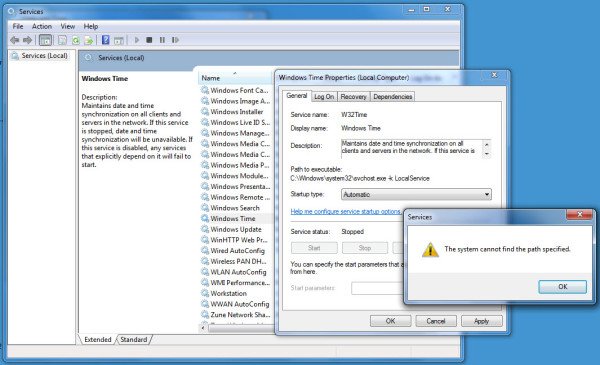
이러한 경우 dll 파일 을 다시 등록할 수 있습니다 . 여기서 해당 dll 파일은 w3time.dll 입니다. 이렇게 하려면 관리자 로 명령 프롬프트를 열고 (Administrator)regsvr32 w32time.dll 을 입력 하고 Enter 키 를 누르십시오.
이것이 작동하면 괜찮습니다. 그렇지 않으면 여전히 이 메시지가 표시됩니까?
모듈 w32time.dll이 로드되었지만 오류 코드 0x80070003으로 인해 DllRegisterServer 에 대한 호출이 실패했습니다.(DllRegisterServer)
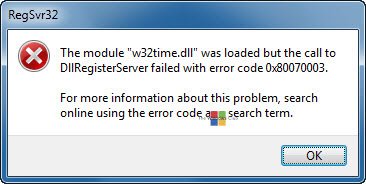
그런 다음 W32tm.exe 로 명명된 관련 Windows 시간 파일(Windows Time file) 을 등록하고 이것이 도움이 되는지 확인할 수도 있습니다!
System32 폴더에 있는 W32tm.exe는 Windows 시간 서비스 설정을 구성하는 데 사용됩니다. 또한 시간 서비스의 문제를 진단하는 데 사용할 수도 있습니다. W32tm.exe는 Windows 시간 서비스를 구성, 모니터링 또는 문제 해결하기 위한 기본 명령줄 도구입니다. 여기 TechNet 에서 모든 매개변수를 확인할 수 있습니다 .(W32tm.exe, located in the System32 folder, is used to configure Windows Time service settings. It can also be used to diagnose problems with the time service. W32tm.exe is the preferred command line tool for configuring, monitoring, or troubleshooting the Windows Time service. You can check out all its parameters here at TechNet.)
/register 매개변수 를 사용합니다 . 이 매개변수는 W32tm.exe 에 대해 실행될 때 서비스로 실행할 시간 서비스를 등록하고 레지스트리에 기본 구성을 추가합니다.
이렇게 하려면 관리자 권한 명령 프롬프트에서(elevated command prompt, ) 다음 명령을 차례로 입력하고 Enter 키를 누릅니다.
net stop w32time
w32tm /unregister
w32tm /register
CMD 를 사용하여 Windows에서 시간(Time) 동기화 강제 실행
W32tm.exe 를 사용하여 Windows 가 (Windows)시간(Time) 을 동기화 하도록 할 수도 있습니다 . W32tm.exe 는 (W32tm.exe)Windows 11/10 PC 에서 Windows 시간 서비스(Windows Time Service) 를 구성, 모니터링 또는 문제 해결하는 데 사용되는 명령 프롬프트 줄 입니다.
이렇게 하려면 관리자 권한 명령 프롬프트를 열고 다음 명령을 차례로 입력합니다.
net stop w32time w32tm /unregister w32tm /register net start w32time w32tm /resync
(Reboot)컴퓨터를 재부팅 하고 도움이 되었는지 확인합니다.
이것이 문제를 해결하는 데 도움이 되는지 확인하십시오... 그렇지 않다면 ... 한숨 ... w32tm.exe를 등록하는 동안 메시지가 다시 나타날 수 있습니다.
다음 오류가 발생했습니다. 시스템이 지정된 경로를 찾을 수 없습니다. (0x80070003)
관리자로 로그인하고 관리자로 명령 프롬프트를 열었는지 확인하십시오. 그러나 이러한 요구 사항을 준수하더라도 오류가 발생할 수 있습니다.
이러한 경우 레지스트리 편집기(Registry Editor) 를 열어야 합니다 .
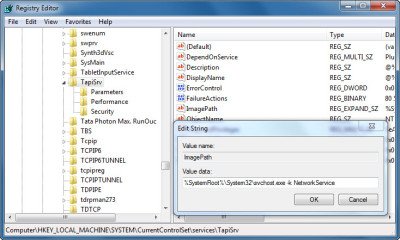
regedit를 연 후 다음 레지스트리 키로 이동하십시오.
HKLM\HKEY_LOCAL_MACHINE\SYSTEM\CurrentControl\services\TapiSrv
이제 오른쪽 창에서 ImagePath 를 마우스 오른쪽 버튼으로 클릭하고 (ImagePath)수정(Modify) 을 선택 합니다. 여기 값(Value) 데이터 상자에서 값이 다음과 같은지 확인합니다.
%SystemRoot%\System32\svchost.exe -k NetworkService
확인을 클릭하고 종료합니다.
Hope something helps!
도움이 되지 않으면 다른 시간 서버(Time Server) 를 사용 하거나 무료 시간 동기화 소프트웨어(free Time synchronization software) 를 사용 하거나 Windows를 복구/재설정/재설치 하여 도움이 되는지 확인하십시오. 이 마지막 옵션을 고려하고 싶지 않다면, 제가 드릴 수 있는 실질적인 조언 은 인터넷 시간 서버와 동기화 상자의(Synchronize with an Internet time server box) 선택을 취소 하고 시간을 수동으로 설정한 다음 가끔씩 확인하는 것입니다!
시스템 시계의 정확성을 확인하고(check the accuracy of your System Clock) 싶으십니까 ?(Want to check the accuracy of your System Clock?)
Related posts
Windows Time Service에서 debug logging을 켜는 방법
Fix Windows Time Service가 아닙니다
Background Intelligent Transfer Service는 Windows 11/10에서 작동하지
Audio Service는 Windows 11/10에서 실행되고 있지 않습니다
Windows Cryptographic Service Provider은 오류를보고했습니다
Computer 구성 준비 Windows screen에 붙어 있습니다
Windows 10에서 나머지 Battery Time을 사용하는 방법
Fix Mouse Lag Windows 10 (Increase Mouse Response Time)
Windows 10에서 Boot or Startup Time를 측정하는 무료 소프트웨어
Best 무료 Time synchronization Windows 10 소프트웨어
Windows 10에서 Mouse Hover Time를 변경하는 방법
Windows 10에서 DHCP Lease Time을 변경하는 방법
Windows 10에서 헤드폰과 스피커에서 동시에 소리를 재생하는 방법
Windows 10에서 Time Zone을 자동으로 설정하는 방법
사용 가능한 시간 데이터가 없기 때문에 컴퓨터가 다시 동기화되지 않는 문제 수정
NTP client Windows 10에서는 잘못된 Time을 보여줍니다
Windows 11/10에서 System Clock의 정확도를 확인하십시오
Microsoft Store에서 Windows 10 Time Lapse Creator app
Fix 윈도우 10 잘못된 Clock Time Issue
화면 Time Limits Windows 10 PC 또는 Xbox One에서 작동하지 않습니다
